
Textylic(WIN10桌面便利贴)最新版 v1.1
- 软件介绍
- 相关软件
Textylic(WIN10桌面便利贴)最新版是一款在WIN10上的实用性桌面软件,可以为你在桌面上生成非常方便的便利贴功能框,可以帮助你随时记录各种信息,还能进行随心编辑,不需要按照格式来规整记录。Textylic(WIN10桌面便利贴)使用非常的方便,还可以自由添加多个窗口,让你能够同时记录各种不一样的信息内容,喜欢的朋友快来下载试试吧!
Textylic(WIN10桌面便利贴)最新版软件功能
Windows 7风格的桌面小工具
还记得windows 7中那些有用的桌面小部件吗?这些都是在桌面上的交互式功能,不干扰您的工作,显示在任务栏. 相反,他们留在桌面上,如果你最小化所有最大化的窗口,你可以与他们互动这些在Windows 10中被删除。但是,这款应用模仿了它们的行为,并且有一个现代的,流畅的设计风格的笔记窗口,留在桌面上。这有很多功能从默认的windows 10便签应用中延伸出来,还有一些全新的功能,也是如此!
撤销/重做
这些都是任何文本编辑器不可或缺的功能。它们可以通过点击扩展菜单,使用那边的 "撤销 "和 "重做 "选项,或者使用 "Ctrl + z "撤销,"Ctrl + y "重做。
鏈接
您可以通过选择文本链接,并使用键盘上的 "Ctrl + k",或使用格式化工具栏图标。要打开链接,请选择该链接,并使用 "Ctrl + o "或顶部工具栏中的 "打开选定的链接 "选项。
自动保存
你需要做的就是在第一次命名的时候,将文件保存一次。在这之后,你不需要担心保存的问题,因为自动保存!
新窗口
可以通过点击顶部工具栏中的加号图标,或者使用 "Ctrl + n "来访问。
文本格式选项
这些可以在底部的工具栏中找到。截至目前,你必须选择一些文本并应用格式选项。我还在研究应用它的选项,并继续以相同的风格输入。新的。增加了给文字上色的选项
保存和打开笔记
您可以在扩展菜单中访问这些。您可以使用键盘快捷键 "Ctrl + s "保存笔记。

Textylic(WIN10桌面便利贴)最新版快捷键
键盘快捷键
Ctrl + Z:撤销
Ctrl + B:将选中的文本加粗
Ctrl + I: 使选定的文本成为斜体
Ctrl + U。使选定的文本加下划线
Ctrl + Q:退出程序。当你关闭最后一个笔记窗口时使用此功能,否则它将一直在后台运行,你需要使用任务管理器结束它。
Ctlk + Y:重做
Ctrl + K:为选定的对象添加超链接。
Ctrl + O:在默认的网络浏览器中打开所选的超链接。
Textylic(WIN10桌面便利贴)最新版点评
使用非常方便,可以自由记录各种信息,还可以暂时保存一些文件
相关软件
-
 企业微信2024最新电脑版查看详情
企业微信2024最新电脑版查看详情 -
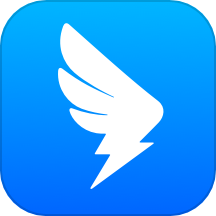 钉钉2024网页绿色版查看详情
钉钉2024网页绿色版查看详情 -
 金山wps2024绿色电脑版查看详情
金山wps2024绿色电脑版查看详情 -
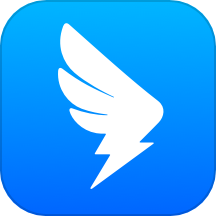 钉钉网页最新版查看详情
钉钉网页最新版查看详情 -
 qq9.0.0官方2024最新版查看详情
qq9.0.0官方2024最新版查看详情 -
 几何画板2024免费电脑版查看详情
几何画板2024免费电脑版查看详情 -
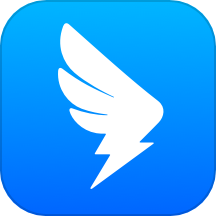 钉钉2024电脑最新版查看详情
钉钉2024电脑最新版查看详情 -
 爱奇艺2024最新pc版查看详情
爱奇艺2024最新pc版查看详情 -
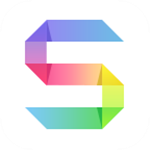 搜狗壁纸2024电脑最新版查看详情
搜狗壁纸2024电脑最新版查看详情 -
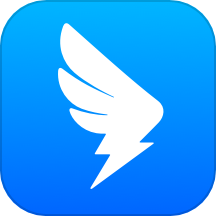 钉钉免费电脑版查看详情
钉钉免费电脑版查看详情 -
 autodeskrevit2024官方正版查看详情
autodeskrevit2024官方正版查看详情 -
 autocad2024电脑绿色版查看详情
autocad2024电脑绿色版查看详情 -
 AdobePhotoshopCC2024电脑免费版查看详情
AdobePhotoshopCC2024电脑免费版查看详情 -
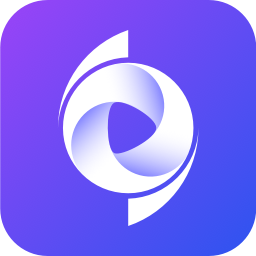 嗨格式视频转换器破解版查看详情
嗨格式视频转换器破解版查看详情 -
 photoshop2024绿色破解版查看详情
photoshop2024绿色破解版查看详情 -
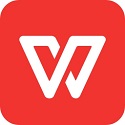 wps2024电脑破解版查看详情
wps2024电脑破解版查看详情
相关文章
猜您喜欢
换一换软件TOP榜
-
4.69MB
1 -
818.20MB
2 -
267.35MB
3 -
2.25M
4 -
4.02MB
5 -
54.68MB
6 -
144.98MB
7 -
90.1MB
8




















































